iphone屏保和主屏幕 苹果手机iphone锁屏和主屏幕壁纸设置方法
苹果手机iphone的屏保和主屏幕壁纸设置方法非常简单,用户只需进入手机设置,找到壁纸与屏幕保护程序选项,然后选择想要设置的图片或壁纸即可,用户可以选择从相册中选取图片或者从苹果提供的默认壁纸中选择。通过个性化设置屏保和主屏幕壁纸,用户可以让自己的手机焕然一新,展现个性与品味。愿意尝试的朋友不妨动动手指,为自己的iphone手机设置一款独一无二的壁纸吧!
苹果手机iphone锁屏和主屏幕壁纸设置方法
方法如下:
1.打开手机“设置”,点击“墙纸”
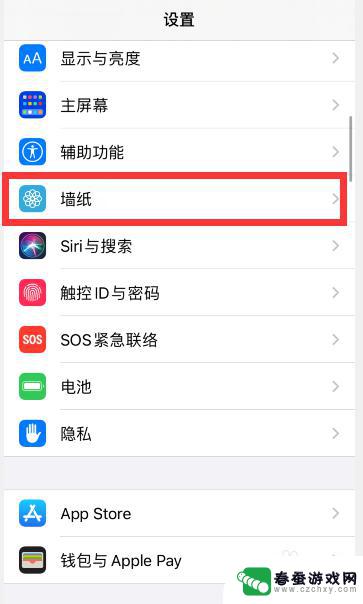
2.点击“选取新墙纸”
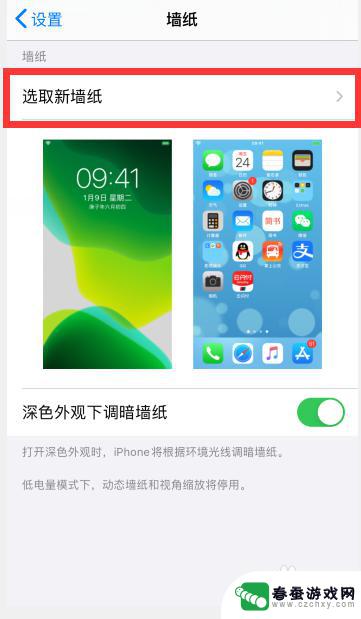
3.根据需要,点击选择想要设置的壁纸类型,比如“静态墙纸”
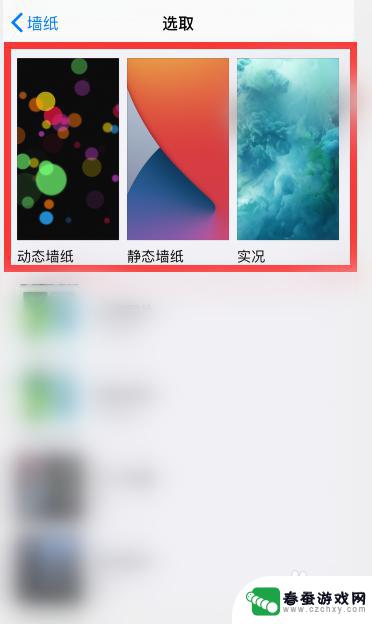
4.点击选择一个想要设置的墙纸
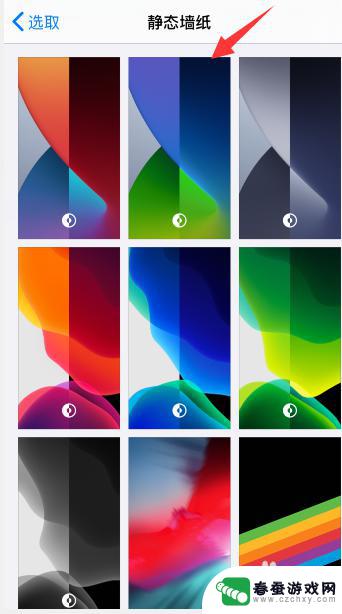
5.点击右下角“设定”
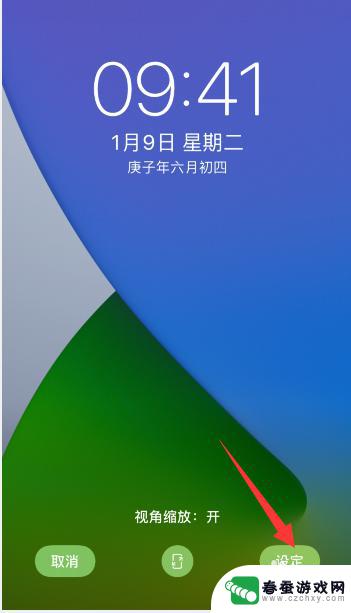
6.点击底部出现的“设定锁定屏幕”或者是“设定主屏幕”,小编这里先选择“设定锁定屏幕”
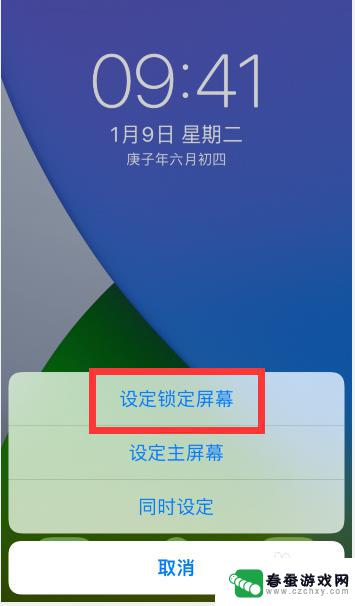
7.然后再回到壁纸设置中,重新选择一个不一样的壁纸。点击右下角“设定”后,选择“锁定主屏幕”
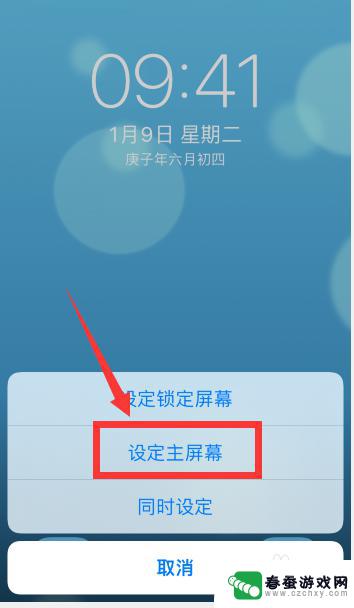
8.这样就把锁屏和主屏幕设置了两个不一样的壁纸
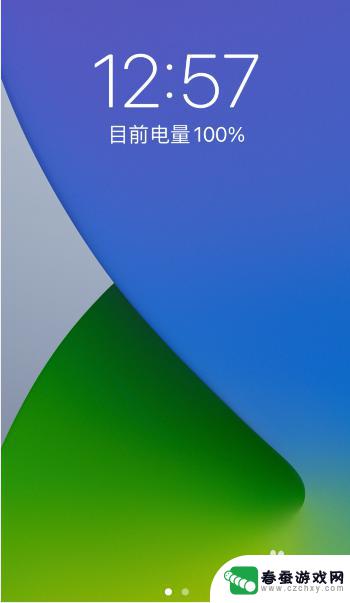
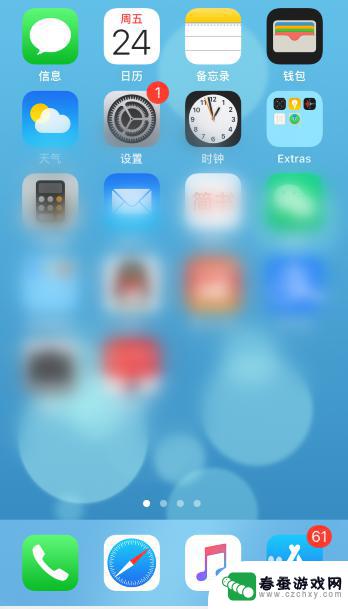
以上是iPhone屏保和主屏幕的全部内容,如果你遇到这种情况,可以尝试按照以上方法解决,希望对大家有所帮助。
相关教程
-
 苹果手机桌面壁纸和锁屏壁纸怎么设置不一样的 苹果手机iphone如何设置锁屏和主屏幕壁纸不同
苹果手机桌面壁纸和锁屏壁纸怎么设置不一样的 苹果手机iphone如何设置锁屏和主屏幕壁纸不同苹果手机的壁纸设置一直是用户们关注的焦点之一,特别是对于锁屏壁纸和主屏幕壁纸的设置,在苹果手机上,设置锁屏和主屏幕的壁纸不同是一种常见的个性化选择。通过设置不同的壁纸,可以让手...
2024-03-11 10:33
-
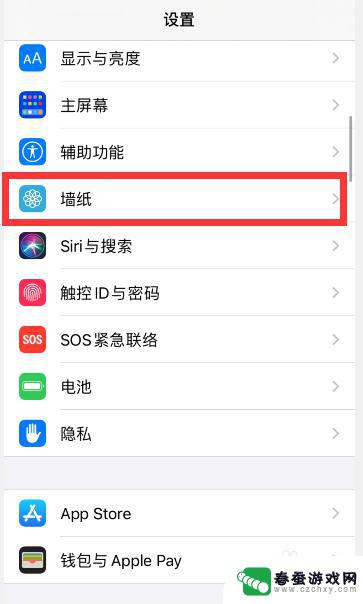 iphone14pro怎么设置锁屏和主屏幕 苹果手机怎么设置锁屏和主屏幕壁纸不同步
iphone14pro怎么设置锁屏和主屏幕 苹果手机怎么设置锁屏和主屏幕壁纸不同步iPhone 14 Pro是苹果公司最新推出的一款旗舰手机,拥有强大的性能和出色的摄像功能,有些用户在使用过程中遇到了一个问题,那就是锁屏和主屏幕的壁纸设置不同步的情况。这个问...
2024-04-03 11:36
-
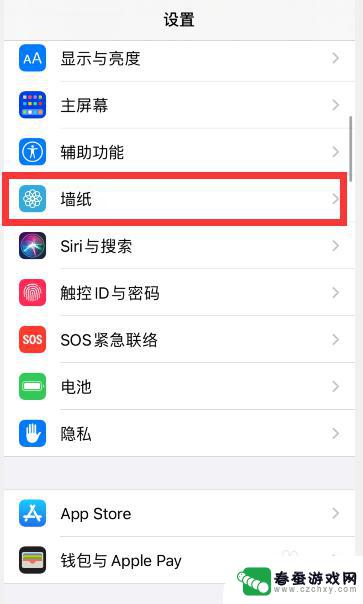 苹果手机桌面壁纸和锁屏壁纸怎么设置 苹果手机如何设置锁屏和主屏幕壁纸不同
苹果手机桌面壁纸和锁屏壁纸怎么设置 苹果手机如何设置锁屏和主屏幕壁纸不同苹果手机作为一款备受欢迎的智能手机,其个性化设置也备受用户关注,其中设置手机的桌面壁纸和锁屏壁纸是让手机更加个性化、与众不同的重要方式。而与其他手机不同的是,苹果手机允许用户设...
2024-01-27 08:25
-
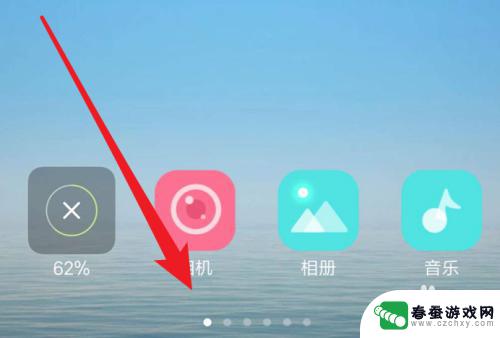 小米手机屏幕主页怎么设置 小米手机如何设置主屏
小米手机屏幕主页怎么设置 小米手机如何设置主屏小米手机作为一款备受欢迎的智能手机品牌,其屏幕主页设置功能也备受用户关注,想要个性化定制自己的小米手机主屏幕,只需要简单的操作就可以实现。从更换壁纸到调整图标布局,小米手机提供...
2024-05-31 12:17
-
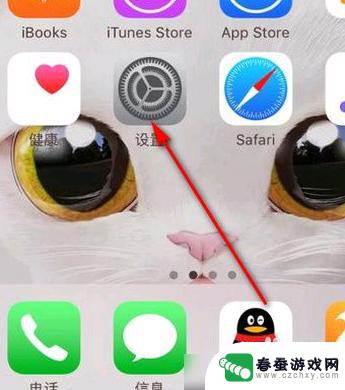 苹果手机怎么样设置透明 苹果手机主屏幕透明度调节方法
苹果手机怎么样设置透明 苹果手机主屏幕透明度调节方法苹果手机的主屏幕透明度调节功能让用户能够根据个人喜好自定义手机界面的透明度,使其更加符合个人审美和使用习惯,通过简单的操作,用户可以轻松调整主屏幕的透明度,让背景图像或壁纸更加...
2024-05-09 13:27
-
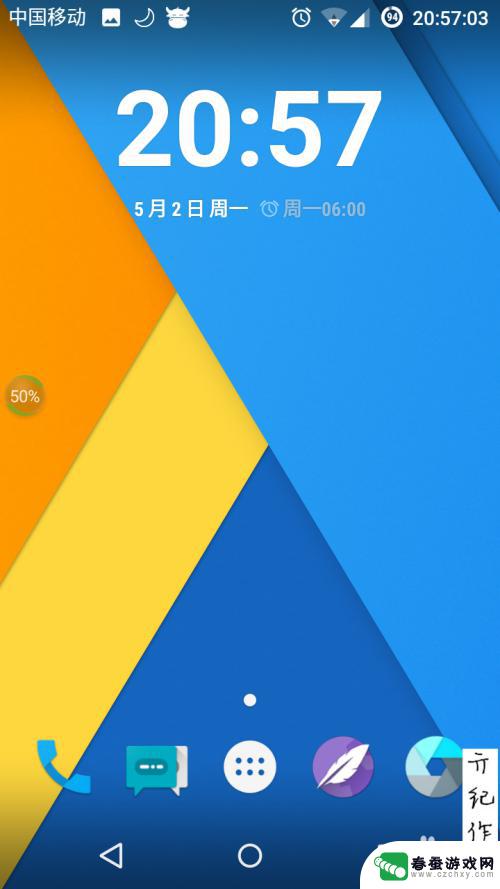 手机趣锁屏 魔趣ROM手势屏幕锁定功能
手机趣锁屏 魔趣ROM手势屏幕锁定功能手机趣锁屏是一款功能强大的锁屏应用,能够为用户提供便捷的手势屏幕锁定功能,通过简单的手势操作,用户可以快速锁定手机屏幕,保护个人隐私信息的安全。同时手机趣锁屏还支持多种主题和壁...
2024-09-02 12:20
-
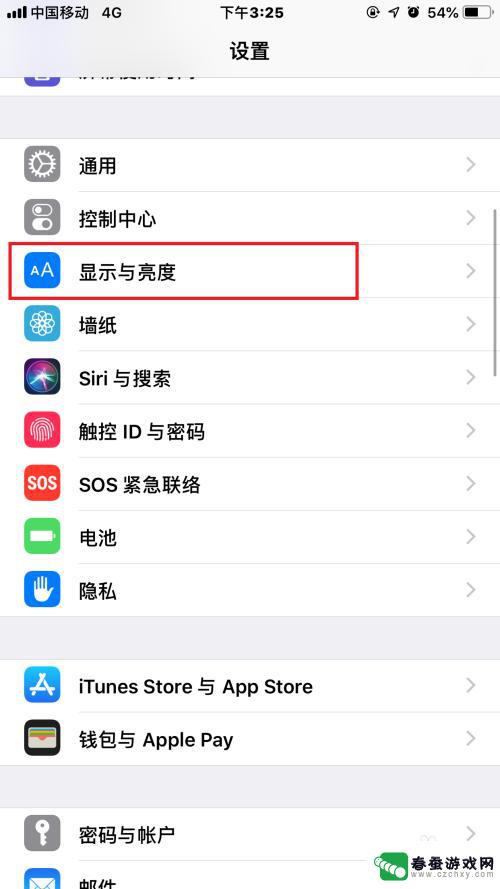 苹果手机屏锁时钟怎么设置 iPhone苹果手机屏幕时间设置方法
苹果手机屏锁时钟怎么设置 iPhone苹果手机屏幕时间设置方法苹果手机屏锁时钟怎么设置?iPhone苹果手机屏幕时间设置方法非常简单,只需进入手机设置界面,选择屏幕与亮度选项,然后点击自动锁定按钮,在弹出的选项中选择合适的时间间隔即可,通...
2024-03-19 11:18
-
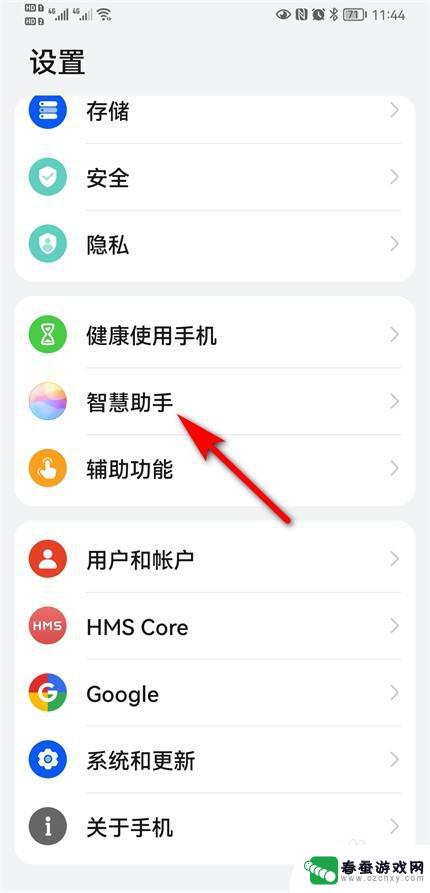 华为手机的烟花怎么设置 华为手机屏幕烟花动态壁纸
华为手机的烟花怎么设置 华为手机屏幕烟花动态壁纸华为手机的烟花动态壁纸设置非常简单,只需要进入手机的主题设置界面,选择烟花主题并将其设为壁纸即可,华为手机屏幕上烟花绽放的美丽景象,不仅让用户感受到节日的喜庆氛围,还为手机带来...
2024-05-16 08:38
-
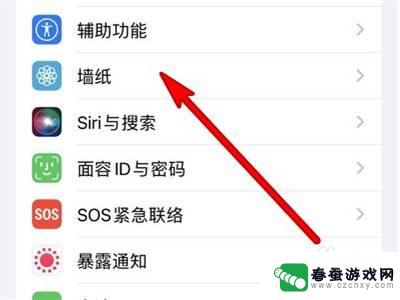 如何修复手机壁纸原图 iphone如何设置原始锁屏壁纸
如何修复手机壁纸原图 iphone如何设置原始锁屏壁纸如何修复手机壁纸原图以及如何设置原始锁屏壁纸是许多iPhone用户经常遇到的问题,有时候我们在更换壁纸时可能会出现图片变形、模糊或者拉伸的情况,这可能是因为原始图片的尺寸和手机...
2024-04-07 14:43
-
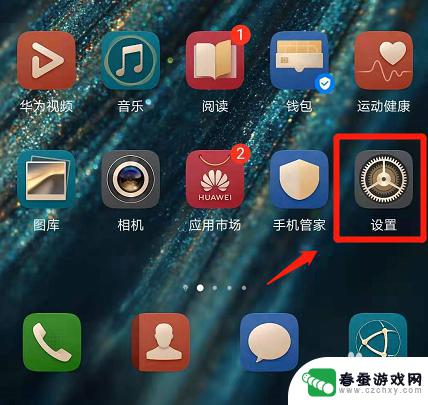 手机屏幕如何安装动态屏幕 华为手机动态壁纸设置步骤
手机屏幕如何安装动态屏幕 华为手机动态壁纸设置步骤现在的手机屏幕越来越大,为了能够更好地展示个性化的风格,很多用户都喜欢设置动态壁纸,而华为手机作为市场上的一款热门手机,也提供了动态壁纸的设置功能。想要在华为手机上设置动态壁纸...
2024-07-23 11:18
热门教程
MORE+热门软件
MORE+-
 大便探测器最新版
大便探测器最新版
89.91M
-
 上海仁济医院手机端
上海仁济医院手机端
56.63M
-
 夏虫漫画最新版本
夏虫漫画最新版本
40.86M
-
 2024我的极光预报官方正版
2024我的极光预报官方正版
7.87M
-
 盛世法律安卓
盛世法律安卓
27.30MB
-
 有道口语大师2024安卓版
有道口语大师2024安卓版
49.21M
-
 mutefun无声乐趣最新版本
mutefun无声乐趣最新版本
21.36MB
-
 i工业园区手机版app
i工业园区手机版app
35.13M
-
 猪妖快手赞赞宝最新版
猪妖快手赞赞宝最新版
69.43M
-
 萌趣计算器app最新版
萌趣计算器app最新版
54MB